马上注册,结交更多好友,享用更多功能,让你轻松玩转社区。
您需要 登录 才可以下载或查看,没有帐号?立即注册

x
在之前的博客中,我提到过关于制图当中的一些主要原则,其中包括图形背景组织,能够从无定形的背景中自然分离前景中的图形。制图者使用这个设计原则,有助于地图读者专注于地图中的特定区域。提升图形背景组织的方法有很多,例如为地图添加羽化、阴影或粉饰的效果等。这里,先讲解羽化效果的制作方法。
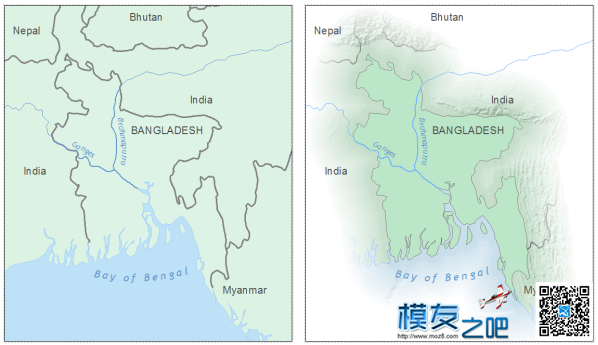
左侧地图的图形背景组织很差。右侧地图通过使用羽化效果突出了重点内容。
创建羽化效果,分以下4个步骤来实现。 1) 为需要处理的部分创建Buffer 为了知道想要羽化的范围,使用“测量工具”计算一下。比如我现在做羽化的范围达到要素边界以外约30 kilometers。
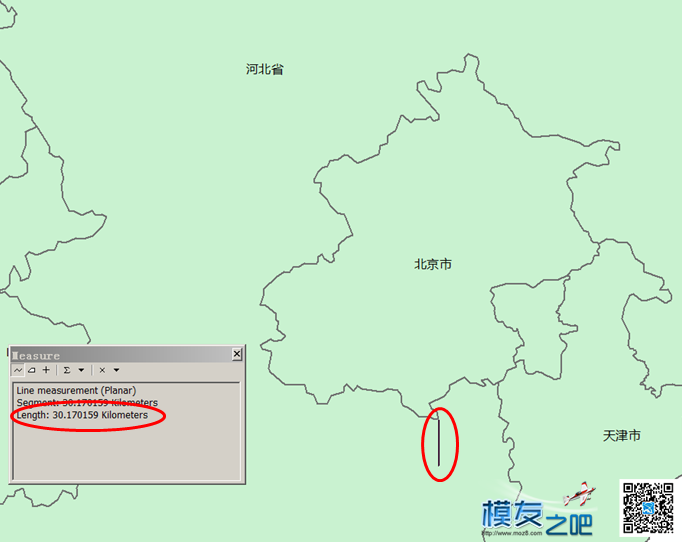
接下来,就是创建Buffer了。你可以使用ArcToolbox中分析工具箱里的多环缓冲区工具(Multiple Ring Buffer tool)进行创建,也可以使用Buffer向导(这个方法略快些)。
点击ArcMap自定义菜单进入自定义方式,添加Buffer向导(在Commands选项卡中输入“Buffer Wizard”,然后将其拖拽到Tools工具条上),然后打开。
a) 在向导首页,选择需要处理的要素类。
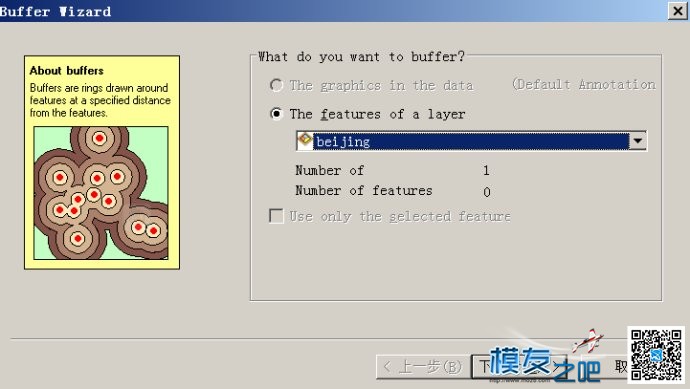
b) 在向导第二页,选择第三个选项来创建多环缓冲区,并设置环数和各环之间的距离。注意添加的环数越多效果会越平滑,但这同时也会影响到地图绘制的时间。通常,10-20的缓冲环数就够用了,当然这主要取决于你想要羽化的范围。
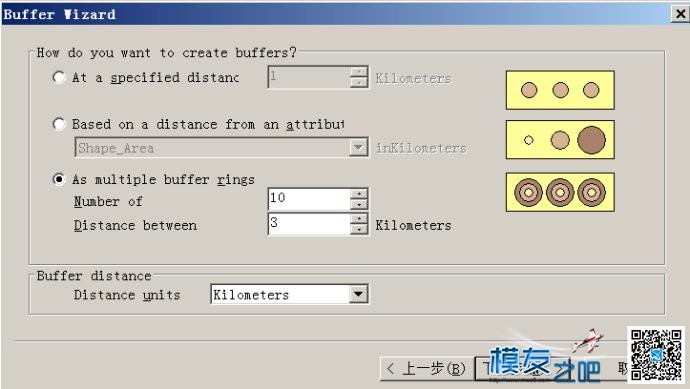
c) 在向导第三页,设置如下图所示,注意修改保存新图层的存储位置。
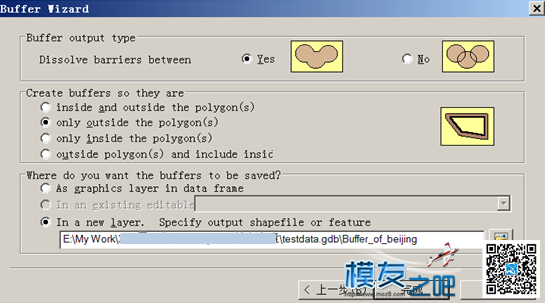
d) 最后,点击完成。 2) 为步骤1中创建的Buffer添加一个“边界多边形”
这时需要添加一个多边形,以显示缓冲区以外的可见范围,这里暂且称它为“边界多边形”。有很多方法可以实现这个目的,但下面介绍的是最简单的方法之一。
a) 在Layout视图中,双击数据框,右键点击“Focus Data Frame”
b) 在数据视图下,使用Draw工具条上的矩形工具,按照页面的范围画一个几何图形。
c) 切换到Layout视图中,右键点击“数据框”,选择“Convert Graphics to Features”。
d) 重命名输出的要素类,并勾选"Automatically delete graphic after conversion"。
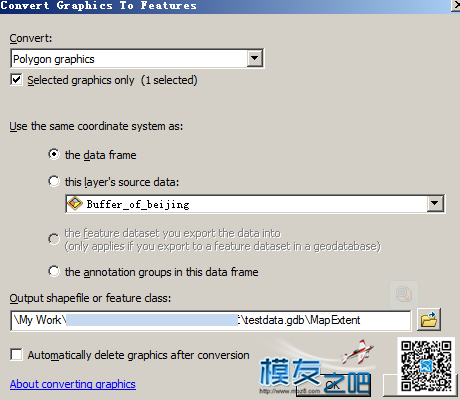
e) 重命名输出的要素类,并勾选"Automatically delete graphic after conversion",点击OK。
f) 在分析工具箱中找到“Union tool”,将Buffer结果和边界多边形作为输入要素,命名输出结果,点击OK。
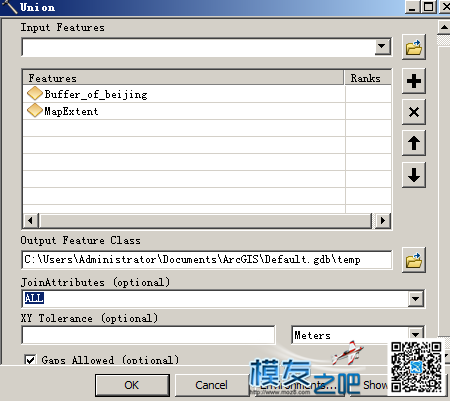

g) 接下来,要使用“Erase tool”移除内多边形(即步骤1中的beijing)。 将f生成的结果作为输入,擦除要素使用beijing,,命名输出结果,点击OK。


3) 添加并计算透明度属性值
现在,需要添加并计算透明度属性值。
a) 在内容列表中右键点击FeatheringEffect图层(即步骤2生成结果)打开属性表。
b) 点击属性表选项添加字段,命名新字段为“Xpar”,字段类型为“Long Integer”,点击OK。
c) 右键点击Xpar字段列,打开字段计算器。输入“100-((100 * [FromBufDst])/[LargestFromBufDst_Distance])”,其中
[LargestFromBufDst_Distance]是缓冲的最大范围(本例中是30),这个计算会使得Buffer越远的地方越透明。
d) 找到FID_Buffer_of_beijing为-1的记录,即选中边界多边形,使用字段计算器计算其Xpar值为0。
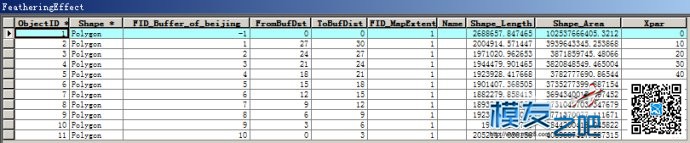
4) 通过透明度对Buffers进行符号化
现在,需要对图层设置透明度。
a) 在内容列表中,右键点击FeatheringEffect打开图层属性。
b) 点击符号选项卡。
c) 默认是使用Single Symbol进行渲染,修改面要素的填充颜色为白色,轮廓线为无色。
d) 点击“Advanced”按钮,选择“Transparency”。
e) 选择“Xpar”字段用于设置的透明度值,点击OK。
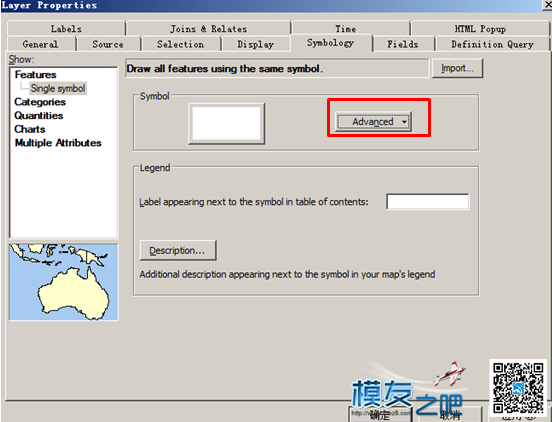
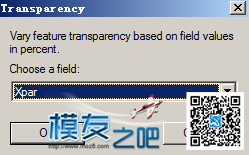
最后,将原始数据图层叠加到FeatheringEffect图层下面显示。这时,背景逐渐衰落的效果就出来了。这可以添加其它图层的数据,例如河流等,但要注意放在FeatheringEffect图层的下面。还可以将需要的标注转为注记进行显示,如下图所示效果。

|